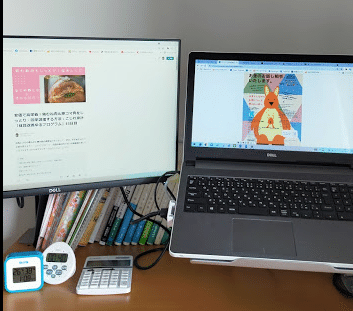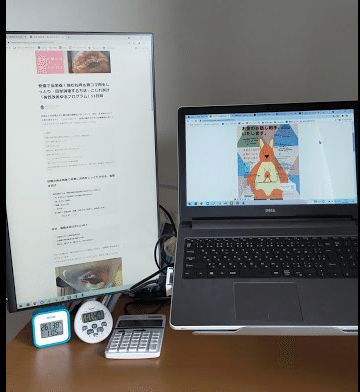noteサクサク。デュアルで縦位置ディスプレイ&モニターアーム使ってみた話:こじれ家計「体質改善ゆるプログラム」68日目
本日も、PCカタカタ入力、お疲れ様です。想いが溢れる長文記事を書いていらっしゃるnoteクリエイターさんに向けて、記事作りがめっちゃ捗るようになった体験談を記事にします。デュアルディスプレイや、モニターアームなど、パソコン周りの設備投資を、素人さんがするのはちょっと気恥ずかしい(*´з`)と思っている方や接続が手強そうで踏み切れない方に読んで欲しいです(^^♪
おはようございます(^^♪ 自身の家計カイゼンの体験談を書いているファイナンシャルプランナーの山の上のよーこです。
我が家のPCデスクを ご覧ください
デュアルディスプレイ & モニターアーム
縦型ディスプレイで原稿を書きながら、
16インチノートパソコンには、
Google検索などの調べもの、写真素材、過去の記事などノートPCのタブに5~6個を開いています。
◆画面2枚がつながったように映ります。左右のモニター内をカーソルが自由自在に行ったり、来たり。
アラフィフ母さんFP、まじっすか( ゚Д゚)の驚き。
◆ノートPCからの、コピペ、スクリーンショット、リンク張り。
サっクサク、進みます。
→ マルチディスプレイは、生産性42%アップとの研究結果あり!!
8時間パソコンやったら、2時間半短縮できるということ!!!!
◆モニターは8㎝、ノートPCは12㎝も、デスク面から宙に浮いているので、机の上、広ーい。 本も置けるし、書き物も出来る!
取り入れた道具 その① モニターアーム
モニターアームとは、こんなもの。にょきっと伸びたロボットの手。
【モニターアームの良いところ!】
◆宙に浮いているから、机が広く使えます。
今までは…ノートPCをデスクに置いて、アイデアノートや、資料の本を広げて、マウス使うとなると、もう机の上は大渋滞です。マグカップとスマホと電卓と、、、。じゃま物をマウスで押しのけて、カーソル合わせてました(^^;)
あー、、イライラするっ。てなりますよね。
それが浮いてるおかげで、デスクのフラットな部分を十分に活用できます。
*パソコン見ながらや、オンライン通話しながら、ノート開いてメモできる!
*マグカップ倒して、うっかりしても、水濡れを免れる!
さらに、
◆目線が上がるので、首コリ軽減効果ありあり!
首こり解消なら、置き型スタンディングデスクで目線を上げるという選択肢もありましたが、机の上が狭くなるので、アームにしました!
これ正解!!本当に良かった!
前のような、直置き生活には、もう戻れません!
購入したのは、こちらです ↓
”女手ひとつ”で、組み立て出来ました( ;∀;)
説明書はペライチ。
英語ですが、ほぼイラスト。
カンタンなレンチなど、工具は全部ついてきます。
しっかりしたアームで1万円以下。
【とはいえ、悪いところもあるんでしょ?】
今のところ、ないかなぁ。でも、
強いていうなら、写真の男性のように、ワイヤレスキーボードを別に購入しなきゃいけないっていうこともあります。
ただ、私は机が広いほうがいいので、浮かせたまま、ノートPCのキーボードで打ってます。
手を乗っけていても、アームが下がってしまうことはないので、手が疲れるとはあまり感じません。
【モニターアーム選び、うっかりしたところ】
悪いというほどの欠点でもなく、自分のチェックミスだったのは、
ノートPCを左右からバチンとクリップで挟み込んでいるので、そのクリップが、ちょうどUSBポートを1か所塞いでしまったこと。
もう一か所あるから、そこからマウスはつないでます。
これは残念ですが、お使いになるノートPCのUSBポートの位置は要注意かもしれません。
取り入れた道具 その② 2枚目のモニター
2つの画面を使えるように、モニター購入。
注意すべきはモニターの大きさ。
わたしの机は、じつはベッドの頭部分についている「ヘッドボード」の再利用。足を付けて、机に変身(苦笑。
(ヘッドボードが無い方が部屋が広く見えるんですねー。)
そのため、デスクの奥行が80㎝と深いので大きめ23.8インチでもちょうど良いです。
奥行がこれより少ない方は、画面と顔が、近過ぎて見ずらいので、21.5インチ以下がよいかも。
モニターのメーカーにはあまりこだわりが無かったのですがひとつ注意すること!
◆ アームに取り付けるために、VESA対応になっているか!
下の写真のように、ディスプレイ背面に、VESAという取り付け具が入るようになっているか注意!!
これで、アームにくっついたモニターが90℃ぐるっと回って、縦型ディスプレイで使えるようになり、長文原稿を書くことができます!
noteを書いてると、長文になりがちな方(私か(^^;))
縦型ディスプレイにすると、読み返す作業がとてもラクです!
実証:横モニターの画面。
実証:縦モニターの画面。約25行ほど、画面の中の行数が増えます。
(といっても、お使いの表示の設定次第ですが(^^;)、長文の視認性は高い!)前段とのつながりなど、チェックしやすいです。
購入したモニターはこちら。鮮明です。本当はもうちょっと安く1万2000円ぐらいで納めたかったが、在庫がなかった(´;ω;`)
これにHDケーブルがあれば、接続可能です。
「どうやってつなぐのよーっ。難しいんでしょ~。」
という方。この動画1つで足ります!
そして簡単です!
デュアルディスプレイとはなんぞや?
から始まり、購入するモノ、お値段、サイズ、配線つなぎ方、
パソコンの初期設定まで21分で、画像つきで解説してくれます。
わたしもこれを見ながら、女手一つでやりました( ´∀` )
環境整備が続けやすさの重要なファクター
リモートワーク、リモート塾、オンラインスクール、パソコン副業などなど、PCデスクに座っている時間はけっこう長い!
デイトレードするんじゃないんだから、こんなことをする?って思うかもしれませんが、パソコン作業をする時間が長い方には、作業効率もアップするし、時間単価にすれば高くない支出です。
おすすめの初期投資だと思います!
◆お金の勉強が出来る仲間を見つけませんか?
サークル運営中です
【月額390円】
オンライン@はげまし家計部|山の上のFPよーこさん コミュニティ掲示板で励まし合いながら、家計簿やお金カイゼン活動の井戸端会議をします。「足湯しながら、おしゃべりする気分」で note.com
◆お金の話し相手もしています。1人ではこんがらがってしまうような、お金のモヤモヤを整理するのに、役立ちます。
◆保険ショップでは、保険に加入させられそうで怖い(>_<)という方に、おすすめです。一切金融商品はセールスしません。固定費カットの相談、ライフプラン作りのお手伝いをするサービスです。
◆お金と時間を好きなことに使ってもらいたくて、始めました! 価値観を探る継続セッションが効果的ですが、まずはスポット利用【60分・2200円】で、お試しください。
//////マンツーマンで伴走します!//////
#オンライン家計サークル #お金の話し相手 #オンライン家計相談 #一人でしない #ビジネス本から生き方のヒント #ワークライフバランス #節約の前に #独立系ファイナンシャルプランナー #コーチング #ストレス回避 #励まして伴走 #デュアルモニター #ツインディスプレイ #モニターアーム #スタンディングデスク #パソコン環境